先日、8年ほど愛用していたキンドルが、
電源を付けるたびに再起動するようになり、
「…さすがにもう替え時か…」と、
年末だか年明けだか忘れましたけど、
つい最近、新しいキンドルを購入したんですよね。
使い勝手も変わらず、快適に使用していたんですが…
昨日、お風呂から上がって、ふとキンドル画面を見たら、
勝手に再起動中!!
(私は入浴中にキンドルを使っています)
嫌な予感しかしねぇ!!!!
ええ、再起動したらフリーズですよ。
電源長押ししても、うんともすんとも言わない。
だから、キンドルがフリーズした時の
対処法を調べました!!
それをまとめてみますね。
また、アマゾンの対応についてと
私のキンドルがおかしくなった原因も
なんとなく解ったので
それも参考までに書きますね。
キンドルがフリーズしたらやること
電源長押し(10秒)
パソコンがフリーズした時と同様、
再起動を試みましょう。
電源長押し(40秒)
10秒の長押しでも再起動しない場合は、
もっと長く長押ししてみます。
対処法を調べたサイトでは
アマゾンのカスタマーサービスに連絡したら、
これをやってみるよう言われたそうです。
パソコンにつないでみる
USBケーブルでパソコンにつないでみてください。
通常であれば認識する「ピロロロン♪」みたいな音がして
中身を表示しますか?みたいなお知らせがされますよね。
キンドルが生きていれば、
パソコンが認識してくれる、ということです。

私の場合、ここでも無反応。
もうお手上げ。
アマゾンカスタマーサービスに連絡
これ以上の対処法はネットでは探せなかったので
アマゾンのカスタマーサービスに
連絡することにしました。
アマゾンカスタマーサービスへの連絡方法
ひとくちに
「アマゾンカスタマーサービスに連絡」
って言っても、そんなとこに連絡したことない人間には
「え、連絡ってどうやったら…」って
不安なんですよね。(経験者談)
アマゾンHPにログインし、アカウント&リストを開きます。
上の方に「アカウントサービス」と
書いてある画面になったら、
長四角が9つ出ている中から
下段中央の「ヘルプ」をクリック。
すると、一番上に、
カスタマーサービスには、
amazon.co.jp/contact-us からご連絡いただけます
(チャット・電話)。
と、書かれているので、URLをクリック。
※この画面に来られない人はアマゾンの検索窓に
「アマゾンカスタマーサービス」って入力すると、
それらしき項目が出てくるかと思います。
私は、ヘルプに気づかず即入力して探しましたが、
ちゃんとたどり着けたので大丈夫です。
すると、下のような青緑色の画面が出てきます。
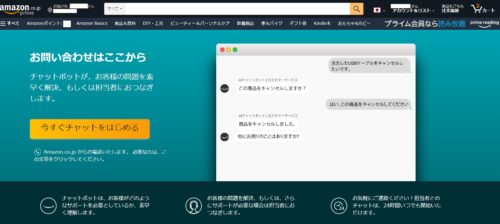
黄色の「いますぐチャットを始める」
をクリックすると
チャット画面が立ち上がるので、
そこの指示に従えばOKです。
電話の方が都合がいい場合は、
黄色の「いますぐチャットを…」の
下の文章をクリックしましょう。
すぐに電話が鳴ると思います。
アマゾンカスタマーサービスの対応
チャットと電話のうち、私は電話を選びました。
電話を選んだら、直後に電話が鳴りました。
今、電話いっぱいだから
チャットにしてって内容でしたけど、
あのクイックレスポンスはすごいなと思いますね。
入力が面倒だな‥と思いつつ、チャット画面に向かいます。
「係の人が来るまでに現状を教えて」的な指示が来たので
「キンドルがフリーズしたまま動きません」と入力。
また、お風呂に一週間ほど前に落としたこともお知らせ。
入力中に係の人が(チャット画面に)来て自己紹介&
なんかやってみたことあるかい的なことを聞かれたので、
電源長押し+PC接続無反応の件をお伝えしました。
アマゾンカスタマーサービスのお返事は
ちょっと細かい内容は覚えてないので、要約すると
「PCに接続して無反応なので、
端末を交換しますね!」だって。
えええええ。
いいの?!そんな簡単に交換してくれるの?!
神!!
って思いません??
最悪、買い替えかと思ってたので。
購入から1年以内なのもあると思いますが、
ものすごくありがたい対応をしてもらいました。
新しい端末の配送手続きも、
こちらの住所を郵便番号から全部お伝えした後に
もう、ほんと一瞬よ!!
「配送手続きをするので少々お待ちください」から
「お待たせしました。配送手続きを完了しました」まで、
ものの2分くらいじゃないかな。
全然待ってないし!
「こんな夜遅くに本当にありがとう!」
って思いました。

総評:アマゾンのカスタマーサービスはすごい
2/24追記
昨日、つまり2/23に交換端末が到着しました。
交換端末は既に私のアマゾンIDとの紐づけもされておりました。
超親切!!!
やっぱり、アマゾンのカスタマーサービスはすごい!
私のキンドルの故障原因は多分、水。
夫には「風呂でなんか使うからや」
って言われたんですけどね。
私、前使っていた端末も入浴中に使っていました。
前の端末だって湯船に落としてしまっても
平気だったことから
水に対して「割と大丈夫」な認識だったんです。
だって湯船に落としてからも、何年も使ったもん。
今回も1週間ほど前でしょうか、
湯の中にうっかり落としたんですよ。
昨日までは普通に使えていましたが…
振り返ると、私が「割と大丈夫」って
認識してからの使い方は
結構ハードだった気がしないでもないです。
シャワー浴びながら壁に立てかけて読んでたり、
なんなら泡がついたら、さっとシャワー掛けたり。

ダメなんですって!!!
落ちちゃった一瞬とかには耐えられるけど、
故意に水の中に入れたりしちゃダメなんですって!!
防水仕様のKindle 端末について
Kindle Paperwhite(第10世代以降)、
Kindle Oasis(第9世代以降)は、防水仕様です。
一定の条件下で、うっかり水に落としても
安心な設計となっています。IEC(国際電機標準会議)規格IEC60529に
規定された防水等級IPX8に対応し、
深さ2mの真水に60分、
または深さ0.25mの海水に3分沈めても
有害な影響がないことが実験で確認されています。また、Kindle端末を利用する可能性がある場所での
防水試験も行っています。
ただし、これらの防水仕様のKindleは
水中での使用を想定しているものではありません。
また水濡れにより、
短期的な影響が出る可能性がはあります。Kindleを意図的に水、海水、塩水、殺菌水、
またはその他の液体(飲み物等)に
晒さないでください。
水濡れ時の対処方法、乾かす方法はこちら。
Kindle端末が濡れた場合の対応方法
水がかかった場合は、乾いたやわらかい布で拭きます。
水中に落とした場合は、
カバーやケーブル類を外して乾かします。
完全に乾き切るまでは充電しないでください。
海水、石鹸水、塩素消毒された水、
真水以外の液体に浸かってしまった場合は、
速やかに真水などで洗い流し、
乾いたやわらかい布などで拭き、
Kindle本体を乾かしてください。Kindle端末を乾かす方法
USBポートから水抜きをし、
必要に応じてKindle端末の側面を軽くたたきます。
さらに、風通しのいい場所に、
USBポートを下にしてKindle端末を立てておきます。
ドライヤーや電子レンジなどの熱で乾かさないでください。
また、USBポートに
綿棒やタオルなどの異物は挿入しないでください。
出典:https://www.amazon.co.jp/
説明書の類を読まない私ですが、
今回はちゃんと読んでみました。
…防水性能ってパーフェクトではないのねって学びました。
新しいキンドルは
防水カバーに入れて使うことにしました。
まとめ
キンドルがフリーズしたらまず、
電源長押しで再起動してみましょう。
それからPCにつないでみて、無反応だったら
アマゾンのカスタマーサービスへ連絡しましょう。
アマゾンのカスタマーサービスの対応は
控えめに言って、ものすごくよかったです。
私の端末は買ってから日が浅かったからかもしれませんが
交換してもらえましたよ。
多分、私のキンドルの故障原因はぬらしたこと。
キンドルは防水ですが、
なるべく水にぬらさないようにすることが肝要です。
水中仕様ではないからです。
でも、もしかすると水が切れたら、
ちゃんと動くようになるのかもしれません。
電源ケーブル部を下にして、水が切れるよう
立てかけて放置しておいたのですが、
今朝、キンドルは動くようになっていました。
…手配してもらったので今回は変えてもらいますけれど、
カスタマーサービスに連絡する前に
一晩水切りしてみてもいいのかもしれません。
ここまでご覧いただきましてありがとうございました
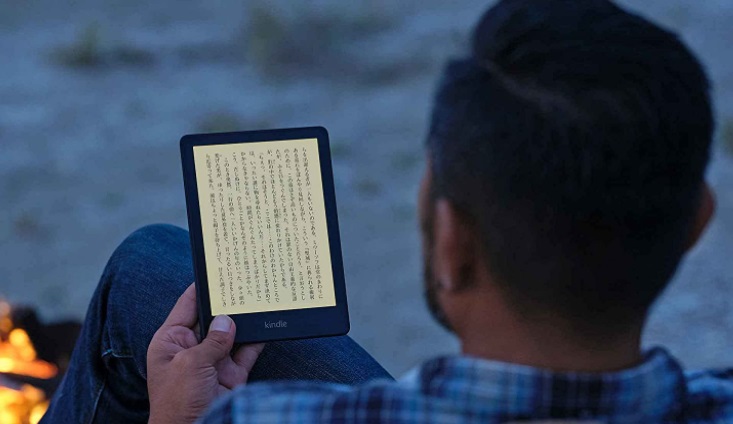


コメント